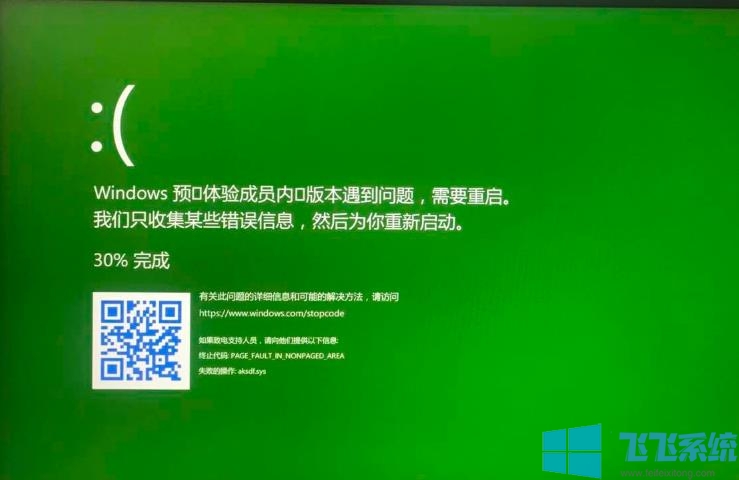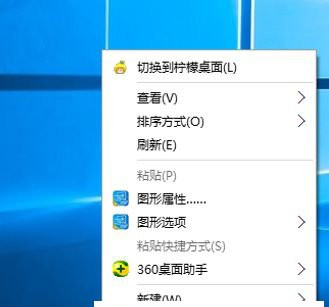装机吧windows 10重装系统教程
- 编辑:飞飞系统
- 时间:2023-12-14
我们在使用电脑的时候,经常会因为工作原因重装系统,那么我们应该怎么做呢?和小编一起来看看吧。
1、首先我们下载飞飞系统一键重装系统软件,选择win10系统。
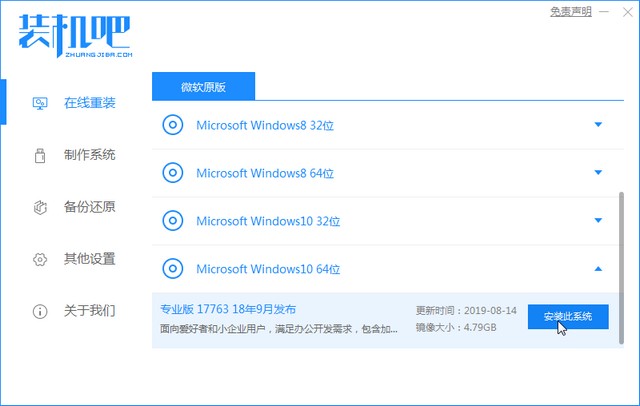
2.然后我们等待软件下载完成然后重新启动计算机。
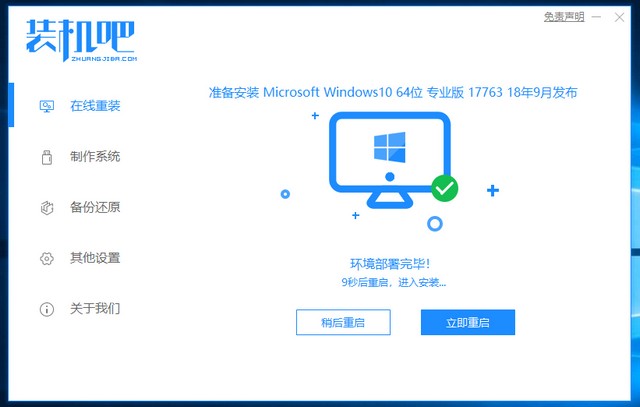
3、然后我们按快捷键进入启动页面,选择第二个选项。
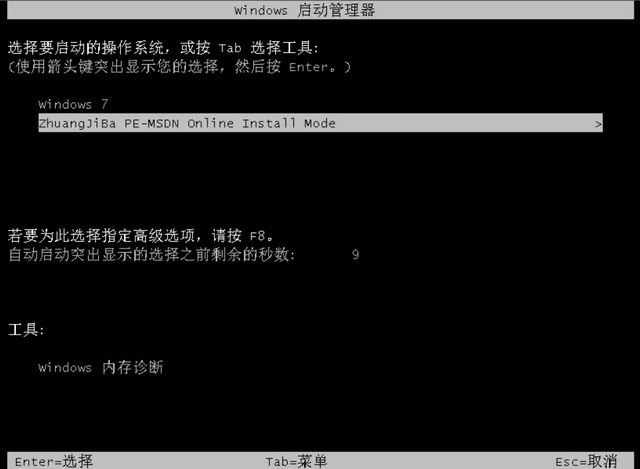
4、进入pe系统后,耐心等待软件安装系统完成,然后重新启动电脑。
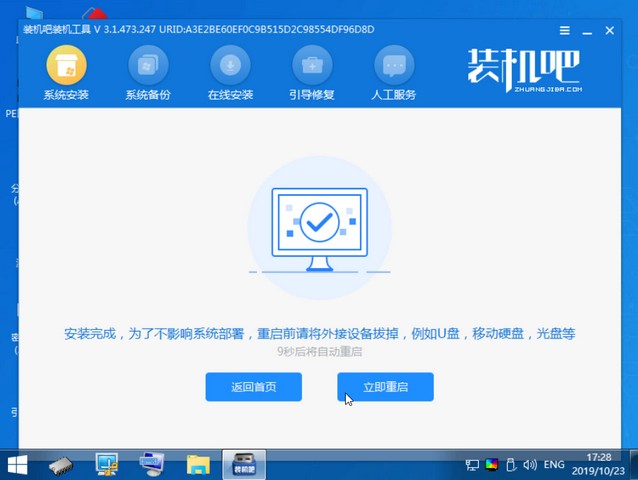
5、进入桌面后,表示系统安装已经完成。
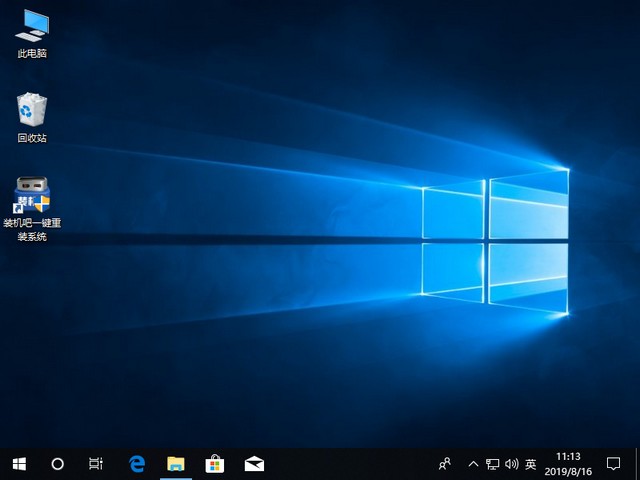
以上就是小编为大家带来的Windows 10重装的全部内容,供大家参考和收藏。